这篇文章给大家分享的是有关cad粗糙度块怎么创建的内容。小编觉得挺实用的,因此分享给大家做个参考,一起跟随小编过来看看吧。
cad粗糙度块的创建方法:首先在CAD上画出粗糙度符号;然后在命令栏中输入命令“att”;接着输入命令“b”,并将名称设置为“粗糙度”;最后输入命令“i”,并把粗糙度放在要标记的位置即可。
先在CAD上画出粗糙度符号,尺寸如图所示,小三角为等边三角形。
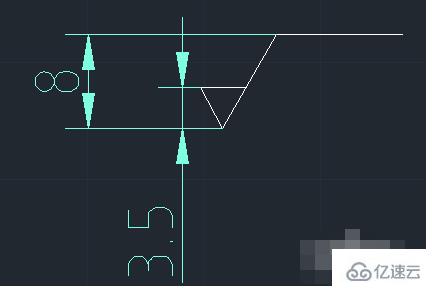
在命令栏输入命令"att",弹出如图对话框
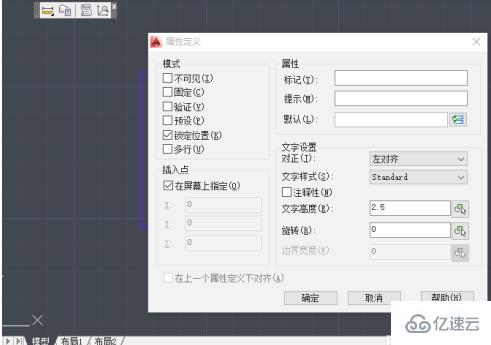
模式:勾选“验证”;
属性:标记——“ra3.2”,提示——“粗糙度的值”,验证——“Ra6.3”;
文字设置:文字样式——cfs,文字高度——3.5.
点击确定后,鼠标会出现“RA3.2”,把它放置在步骤一所画图案的合适位置
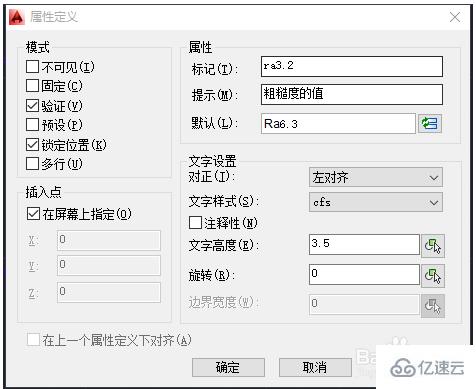
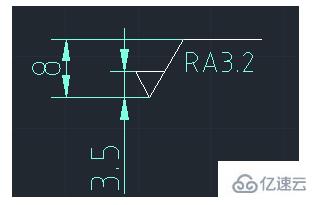
在命令栏输入命令“b”,弹出如图所示对话框。
名称——“粗糙度”;
单击“拾取点”,选中粗糙度符号最下面的点;
单击“对象”,选中整个粗糙度,回车;点击确定。
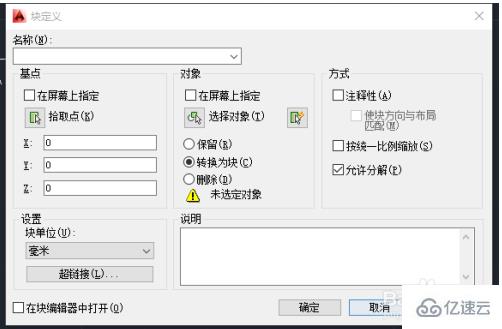
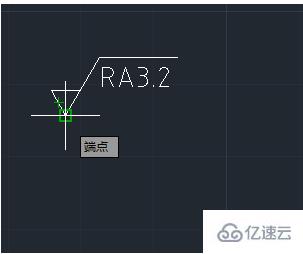
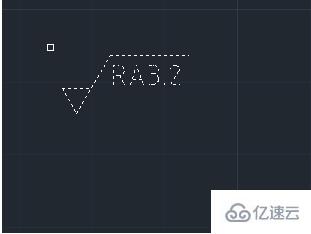
在命令栏输入命令“i”,把粗糙度放在要标记的位置后,弹出如图对话框,如果粗糙度是6.3,直接确定即可,不是的话,修改好数值再确定。
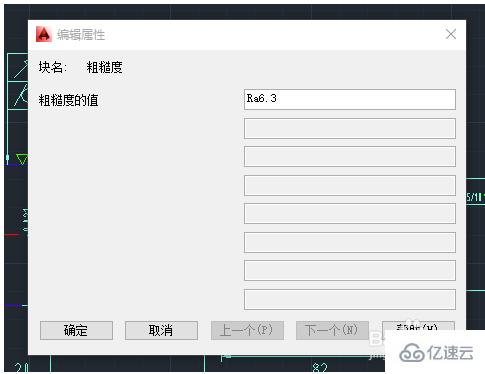
注意事项
假如需要标记Rz,Ry的数值,不需另作设置,只需要在最后一步修改即可
拾取点选择最下面的点是为了方便放置,选择其他的点无法把粗糙度放在要标注的表面上
感谢各位的阅读!关于“cad粗糙度块怎么创建”这篇文章就分享到这里了,希望以上内容可以对大家有一定的帮助,让大家可以学到更多知识,如果觉得文章不错,可以把它分享出去让更多的人看到吧!
免责声明:本站发布的内容(图片、视频和文字)以原创、转载和分享为主,文章观点不代表本网站立场,如果涉及侵权请联系站长邮箱:is@yisu.com进行举报,并提供相关证据,一经查实,将立刻删除涉嫌侵权内容。